Maak kennis met Lisa van Rijn-Knegten,
ze vertelt je er graag meer over
Microsoft 365 Adoptie Specialist
 Stuur een e-mail
Stuur een e-mail

Teams op je telefoon hebben staan is heel handig. Je kunt makkelijk deelnemen aan vergaderingen als je onderweg bent (wel veilig uiteraard), je kunt makkelijk collega’s bereiken en je kunt snel informatie en bestanden raadplegen. Het gevolg is wel dat je (bijna) altijd meldingen binnenkrijgt. Daar heb ik een goede tip voor: stiltetijd!

Tegenwoordig weten we elkaar steeds beter en makkelijker te vinden in de digitale wereld, met als gevolg dat het einde van je werkdag soms een vloeibaar bestaan leidt. Daarom kun je in de Microsoft Teams-app ‘Stille uren’ en ‘Stille dagen’ instellen! Zeker aan te raden als je tijdens het avondeten niet gestoord wil worden en je jouw vrije dag ook écht vrij wil zijn. Kijk hieronder mee hoe je dit instelt.
In deze video laat ik je zien hoe je jouw stiltetijd instelt. Heb je nog vragen? Neem dan gerust contact met mij op. Ik help je graag!
Liever geen video? Lees dan hier de stappen:
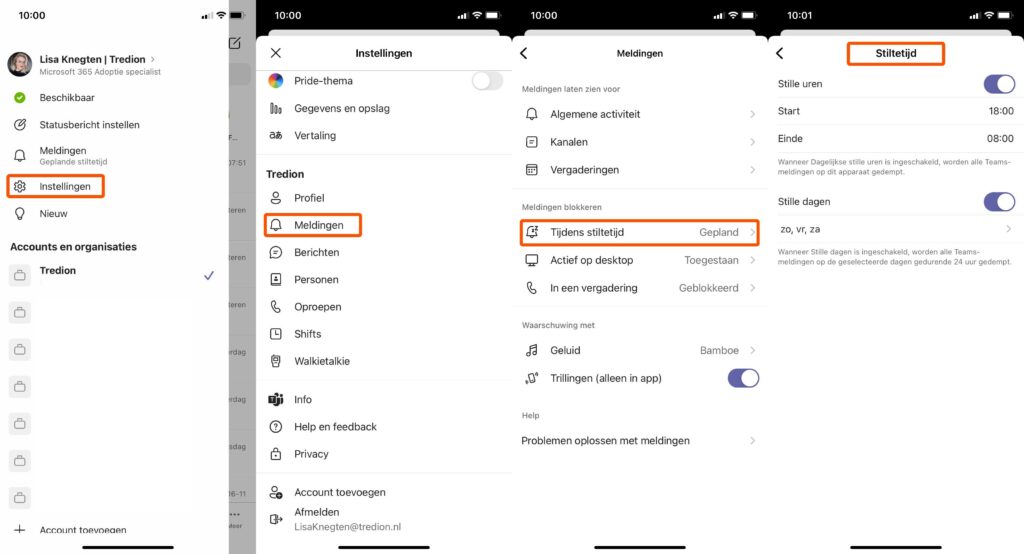
Stille uren zijn niet alleen handig voor jouw werk-privé balans. Soms heb je ook wel eens, wat we noemen, focustijd nodig. Even niet afgeleid worden door onze telefoons, mails en dergelijke, maar even goed geconcentreerd die ene taak afmaken. Het duurt gemiddeld 8 minuten om te focussen wanneer je kort afgeleid bent geweest (bron: https://www.jan-magazine.nl/netwerk/a28081643/concentratie/). Dat klinkt misschien niet veel, maar ga er maar vanuit dat we gemiddeld 10 keer per uur worden afgeleid door een melding, mailtje, collega, belletje et cetera…. Laat daar een simpele rekensom op los en je begrijpt wel waarom we soms onze taken niet afkrijgen. Plan voor jezelf dus ook ‘stille momenten’ of ‘focustijd’ in om efficiënter te werken.
Wil je nog meer handige tips over het optimaal werken in Microsoft Teams? Bekijk dan de tips in ons Kenniscentrum of ga naar ons YouTube kanaal en bekijk de afspeellijst met Microsoft Teams tips. Denk aan het aanpassen van je achtergrond, een webinar organiseren of het beheren van je taken. Wij helpen je graag verder!
 Bekijk de afspeellijst
Bekijk de afspeellijst
Maak kennis met Lisa van Rijn-Knegten,
ze vertelt je er graag meer over
Microsoft 365 Adoptie Specialist
 Stuur een e-mail
Stuur een e-mail
